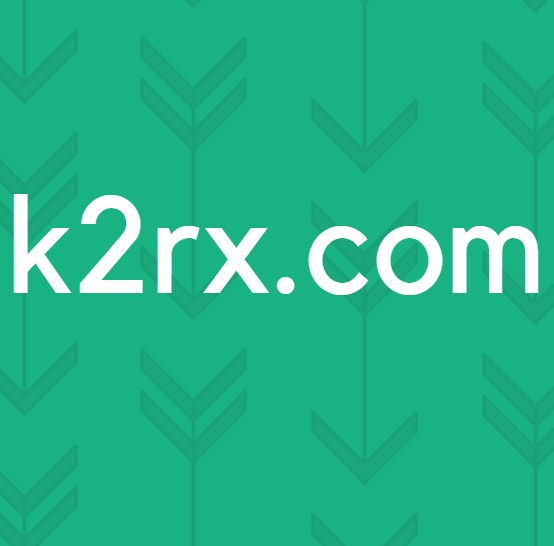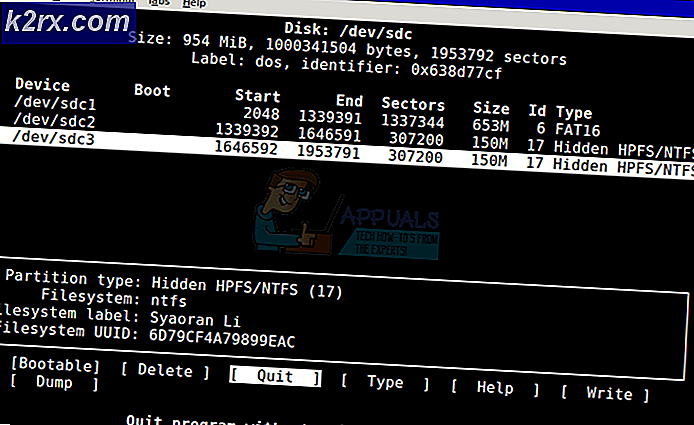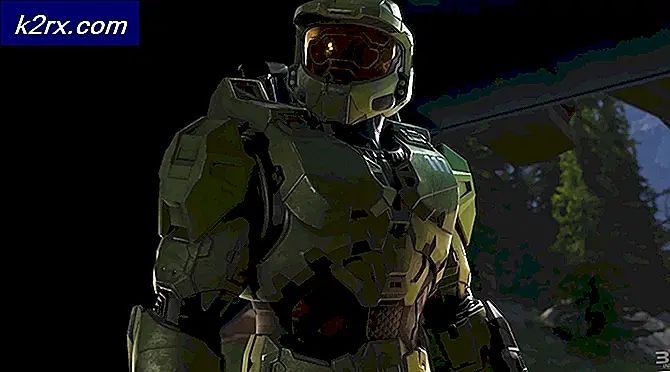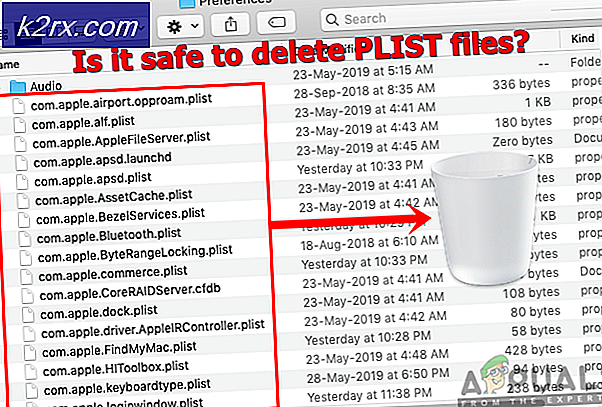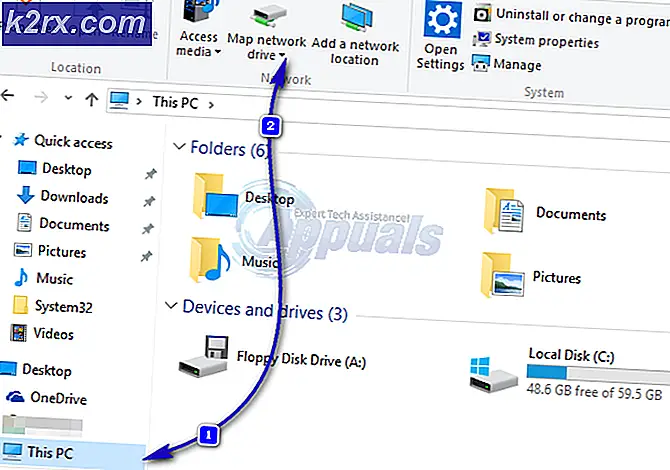Fix: Windows 10 Update Error 0x80080008
Nogle Windows 10-brugere modtager en Windows Update-fejl 0x80080008, med installationen afbrudt, når du forsøger at udføre en opdatering. Denne fejl er også blevet oplevet af Windows 10 Mobile brugere. Mange brugere, der installerede den nyeste Windows 10-build, har bekræftet, at de har fundet denne fejl under installationsprocessen. Når du kører fejlsøgemaskinen Windows Update, kan problemet blive løst midlertidigt, og derefter genoptages efter en genstart med en fejlmeddelelse, som f.eks. Serviceregistrering mangler eller er beskadiget.
Opdater fejlkode 0x80080008 står for CO_E_SERVER_STOPPING - objektserveren afsluttes, efter at være påkaldt via OLE-tjeneste. Denne fejl er forårsaget som følge af filen Wups2.dll, der er inkluderet i den seneste version af Windows Update, ikke installeret forkert.
Vi giver løsninger på dette problem for brugere af Windows 10 PC og derefter Mobile. Registrering af Wups2.dll, genstart Windows Update-tjenesten og aktivering af automatiske opdateringer er måder at løse dette problem på.
Metode 1: Genstart Windows Update Service
- Start kommandoprompten med forhøjede rettigheder, der skriver cmd i startmenuen, højreklik på kommandoprompt og vælg Kør som administrator. Accept UAC prompt når det vises.
- Skriv følgende kommandoer i kommandoprompten.
net stop bits
PRO TIP: Hvis problemet er med din computer eller en bærbar computer / notesbog, skal du prøve at bruge Reimage Plus-softwaren, som kan scanne lagrene og udskifte korrupte og manglende filer. Dette virker i de fleste tilfælde, hvor problemet er opstået på grund af systemkorruption. Du kan downloade Reimage Plus ved at klikke her
net stop wuauserv
netto start bits
net start wuauserv - Prøv at køre Windows Updates igen for at se, om problemet er stoppet. Hvis det stadig vedvarer, skal du kontrollere og reparere din Windows-komponent butik ved hjælp af kommandoen:
DISM / Online / Cleanup-Image / RestoreHealth
Alternativt kan du køre dette script ved at højreklikke på det og vælge Kør som administrator.
Metode 2: Genregistrering af Wups2.dll
Wups2.dll er fejlmodulet til denne fejl. Genregistrering af det bør løse problemet.
- Start kommandoprompten med forhøjede rettigheder, der skriver cmd i startmenuen, højreklik på kommandoprompt og vælg Kør som administrator. Accept UAC prompt når det vises.
- Indtast følgende kommandoer i kommandoprompten
REGSVR32 WUPS2.DLL / S
REGSVR32 WUPS.DLL / S
REGSVR32 WUAUENG.DLL / S
REGSVR32 WUAPI.DLL / S
REGSVR32 WUCLTUX.DLL / S
REGSVR32 WUWEBV.DLL / S
REGSVR32 JSCRIPT.DLL / S
REGSVR32 MSXML3.DLL / S
Alternativt kan du køre denne batchfil og en administrator ved at højreklikke og vælge Kør som administrator.
- Genstart din pc og prøv at køre Windows Updates igen for at se, om problemet er stoppet.
Metode 3: Aktivering af automatiske opdateringer
Hvis automatiske opdateringer er tændt, downloades og opdateres den nyeste version af Windows Update Agent automatisk på din computer. Hvis Auto-opdateringer er slukket, kan du få det til at fungere igen.
- Åbn startmenuen, skriv Windows Update, og tryk derefter på Enter.
- Klik på Skift indstillinger
- Under Vigtige opdateringer skal du vælge Installer opdateringer automatisk . Vælg Anbefal opdaterede opdateringer på samme måde som jeg modtager vigtige opdateringer under Anbefalede opdateringer, og klik derefter på OK .
- Prøv at køre Windows Updates igen for at se, om problemet er stoppet.
Metode 4: Genstart Telefon
Denne metode gælder for Windows 10 Mobile brugere. Da der ikke er meget at gøre her, skal du genstarte din enhed og derefter genskanne efter opdateringer. Din enhed skal registrere og installere de seneste opdateringer af Windows 10.
PRO TIP: Hvis problemet er med din computer eller en bærbar computer / notesbog, skal du prøve at bruge Reimage Plus-softwaren, som kan scanne lagrene og udskifte korrupte og manglende filer. Dette virker i de fleste tilfælde, hvor problemet er opstået på grund af systemkorruption. Du kan downloade Reimage Plus ved at klikke her